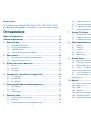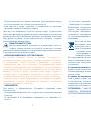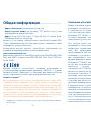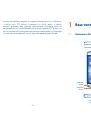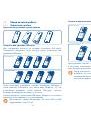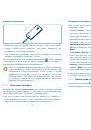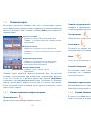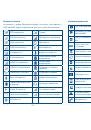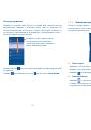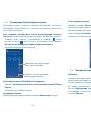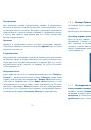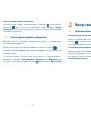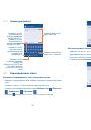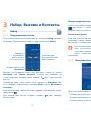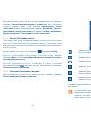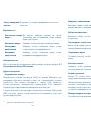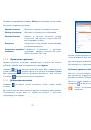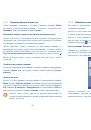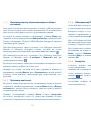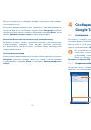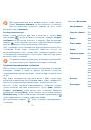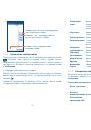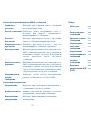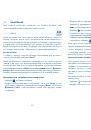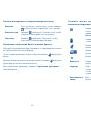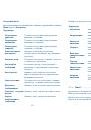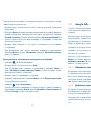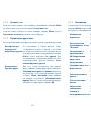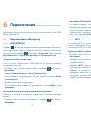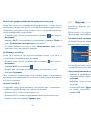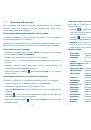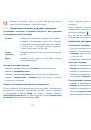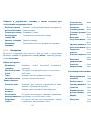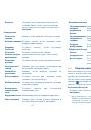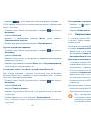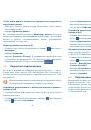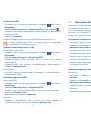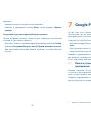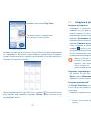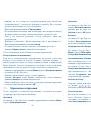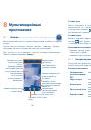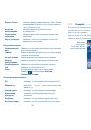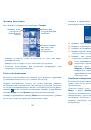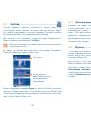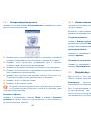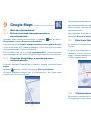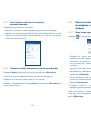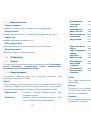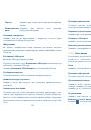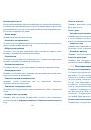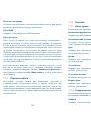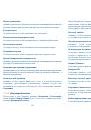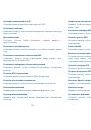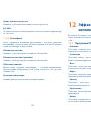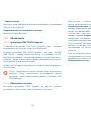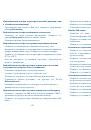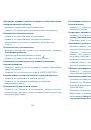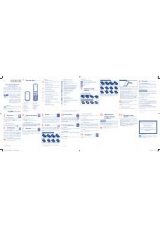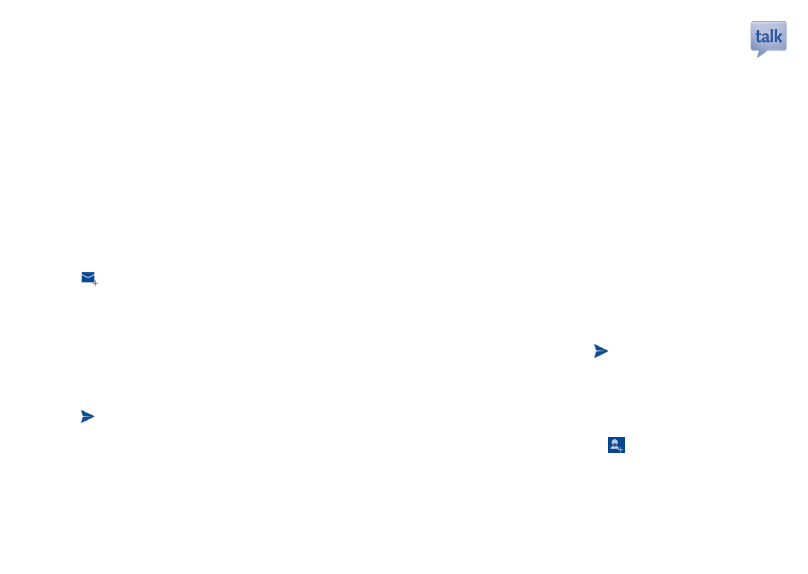
67
68
4.3
Google Talk ...................................................
Сервис обмена мгновенными сообщениями Google, Google Talk,
позволяет вам общаться с друзьями, если они подключены к данному
сервису.
Для доступа к этой функции войдите в систему, выберите Вкладку
приложения с Главного экрана, и затем выберите
Talk
. Все друзья,
добавленные с помощью Google Talk из интернета или с телефона,
будут отображены в списке друзей.
Нажмите на аккаунт, чтобы установить статус.
Нажмите на текстовую строку под вашим он-лайн статусом, чтобы
ввести текст статуса.
Для того, чтобы выйти из системы, нажмите и удерживайте клавишу
Меню
из Списка друзей для открытия списка опций и выберите
Выйти из системы
. Вы также можете выбрать
Выйти из системы
из
вашего он-лайн статуса.
4.3.1
Общение с вашими друзьями
Для начала общения, выберите друга из Списка друзей, затем введите
сообщение и в конце выберите
.
Вы можете пригласить других друзей присоединиться к групповому
общению нажав и удерживая клавишу
Меню
, выбрав
Пригласить в
чат,
и далее выберите друга, которого хотите пригласить.
4.3.2
Добавить нового друга
Из экрана Списка друзей, нажмите
, затем
Добавить друга,
чтобы
добавить нового друга. Введите Google Talk ID или Gmail адрес друга,
которого хотите добавить, и затем выберите
Готово
.
Уведомление с этим приглашением будет получено другом. Получив
приглашение, друг может
Блокировать
,
Отклонить
или
Принять
его.
Электронный помощник поможет вам пошагово установить учетную
запись электронной почты.
•
Введите адрес электронной почты и пароль учетной записи для
настройки.
•
Выберите
Далее
. Если введенная учетная запись не поддерживается
вашим мобильным оператором, вам будет предложено выбрать
Ручная установка
. Или вы можете выбрать
Ручная установка
для
ручного ввода настроек для входящих и исходящих сообщений
электронной почты.
•
Введите имя аккаунта и оно будет отображаться в исходящих
сообщениях.
•
Для добавления еще одного аккаунта, нажмите и удерживайте
клавишу
Меню
и далее
Настройки
. Нажмите
Добавить аккаунт
для его создания.
Для создания и отправления электронных сообщений
•
Нажмите
на эране Входящих.
•
Введите Email получателя в поле
Кому
.
•
При необходимости, нажмите и удерживайте клавишу
Меню
и
далее
Добавить копию/скрытую копию,
чтобы добавить копию
или скрытую копию сообщения.
•
Введите тему и содержание сообщения.
•
Нажмите и удерживайте клавишу
Меню
, затем
Прикрепить файл,
чтобы дoбавить вложение.
•
Нажмите
чтобы
Отправить.
•
Если вы не хотите отправлять сообщение прямо сейчас, нажмите и
удерживайте клавишу
Меню
, далее
Сохранить в Черновиках
или
клавишу
Назад,
чтобы сохранить копию.